Chrome、Firefox、EdgeでS/MIMEコントロールが利用できないエラーを修正
WebブラウザでOutlookにアクセスしているときに、 S / MIMEコントロールが使用できないため、コンテンツを表示できません Chrome、Firefox、またはEdgeブラウザでエラーが発生した場合、このガイドは問題の修正に役立ちます。このエラーは以前はInternetExplorerで発生していましたが、ChromeやFirefoxなどの他の標準的なブラウザでも同じように表示される場合があります。
S / MIME または安全な/多目的インターネットメール拡張機能 は一種の暗号化であり、認証に成功したときに受信者だけがメッセージを読むことができるように電子メールを暗号化します。ただし、Outlook Web Accessの使用中にこのエラーが発生した場合は、次のトラブルシューティングのヒントとコツが問題の解決に役立つ可能性があります。
Chrome、Firefox、EdgeでS/MIMEコントロールが利用できないというエラーを修正
Chrome、Firefox、EdgeでS / MIMEコントロールが利用できないというエラーを修正するには、次の手順に従います。
- ブラウザのキャッシュをクリアする
- インターネットオプションに信頼済みサイトを追加
- 互換モードでブラウザを実行する
- 暗号化されたページをディスクに保存しないでください
- S/MIMEコントロールをインストールする
これらの手順の詳細については、読み続けてください。
1]ブラウザのキャッシュをクリアする
これは、ブラウザのエラーを修正するために最初に行う必要があることです。ブラウザに問題がある場合は、コンピュータでOutlookにアクセスできない可能性があります。したがって、最初にブラウザのキャッシュをクリアすることをお勧めします。ただし、最初は、特定のウェブサイトのCookieとキャッシュをクリアしてみることができます。動作しない場合は、ブラウザ全体で削除する必要があります。
2]インターネットオプションに信頼済みサイトを追加
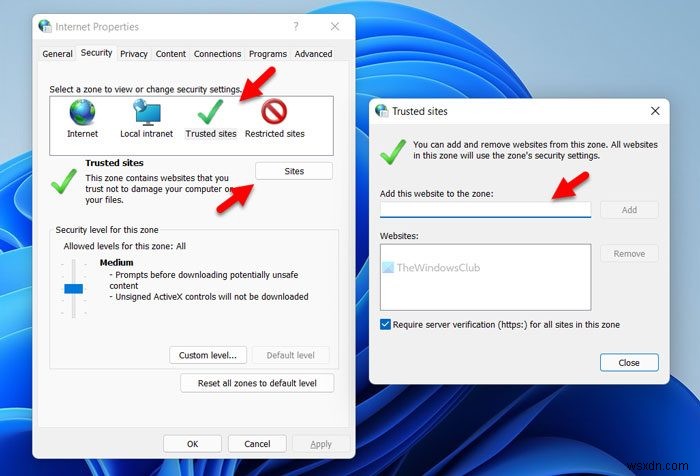
S / MIMEに問題がある場合は、ブラウザが入力されたWebサイトを信頼できるWebサイトとして認識していないことを意味します。したがって、リストにWebサイトを手動で含める必要があります。信頼済みサイトを追加するには、次の手順に従います。
- インターネットオプションを検索 タスクバーの検索ボックスで。
- セキュリティに切り替えます タブ。
- 信頼できるサイトを選択します オプション。
- サイトをクリックします ボタン。
- このウェブサイトをゾーンに追加するにウェブサイトのURLを入力します ボタン。
- [追加]をクリックします ボタン。
- 閉じるをクリックします およびOK オプション。
その後、Outlookを開いてメールを送信、受信、または確認してみてください。
3]ブラウザを互換モードで実行します

ブラウザとの互換性の問題がある場合は、Windows11/10PCでも同じ問題が発生する可能性があります。したがって、ブラウザを互換モードで実行し、互換性トラブルシューティングを実行して潜在的な問題を修正することができます。ここでは、互換モードでGoogleChromeを実行する手順を示しました。ただし、FirefoxとEdgeを同じモードで実行することはまったく同じです。
- ブラウザのインストールディレクトリに移動します。
- browser.exeファイルを右クリックします。
- プロパティを選択します 右クリックのコンテキストメニューからのオプション。
- 互換性に切り替えます タブ。
- 互換性のトラブルシューティングを実行するをクリックします ボタン。
- 画面の指示に従います。
ただし、問題が解決しない場合は、手動で設定を変更し、互換モードでブラウザを実行できます。または、このプログラムを互換モードで実行するにチェックマークを付けることもできます。 チェックボックスをオンにして、ドロップダウンリストからOSを選択します。
Microsoft Edgeブラウザの場合、タスクバーの検索ボックスでブラウザを検索して右クリックし、[ファイルの場所を開く]を選択します。 オプション。次に、前述の手順を実行できます。
4]暗号化されたページをディスクに保存しないでください

Outlook Web Accessへのアクセス中に前述のエラーが発生した場合は、暗号化されたページをディスクに保存しないを無効にする必要があります。 設定。そのためには、次のようにします。
- インターネットオプションを検索 タスクバーの検索ボックスで。
- 個々の検索結果をクリックします。
- 詳細に切り替えます タブ。
- 暗号化されたページをディスクに保存しないを見つけます 設定。
- 対応するチェックボックスをオンにします。
- [ OK]をクリックします ボタン。
その後、メールの使用に問題は発生しないはずです。
5] S/MIMEコントロールをインストールします
IT管理者であるか、組織で働いている場合は、S/MIME制御のインストールが必要になる場合があります。そうしないと、Outlookへのアクセス中に前述のエラーが発生する可能性があります。 S / MIMEコントロールをインストールするには、最初にIT管理者から証明書を取得する必要があります。
その後、[設定]を開き、[メール> S / MIME]に移動します。 。その後、 S / MIMEを使用するには、S/Mimeコントロールをインストールする必要がありますを確認してください。 オプション。 ここをクリックをクリックします オプション。証明書を入力したら、実行をクリックする必要があります または開く ボタン。
場合によっては、選択したソフトウェアを実行することを確認する必要があります。同じメッセージが表示された場合は、[実行]をクリックします ボタン。
完了すると、Outlookを問題なく使用できるようになります。お使いのコンピュータがMicrosoftActiveDirectoryドメインの一部でない場合、ChromeのS/MIMEは機能しないことに注意してください。
修正方法S/MIMEコントロールがChromeで使用できないため、コンテンツを表示できませんか?
修正するにはS/ MIMEコントロールが利用できないため、コンテンツを表示できません Chromeでエラーが発生した場合は、前述のガイドに従う必要があります。たとえば、ブラウザのキャッシュをクリアしたり、ウェブサイトを信頼できるサイトに追加したりできます。 リストなど。それとは別に、暗号化されたページをディスクに保存しないをオンにすることができます。 ブラウザを互換モードで設定して実行します。
S / MIMEコントロールを使用可能にするにはどうすればよいですか?
S / MIMEコントロールを使用可能にするには、設定を開く必要があります。 最初。次に、メールに切り替えます タブをクリックして、 S / MIMEをクリックします。 オプション。次に、送信するすべてのメッセージのコンテンツと添付ファイルを暗号化するにチェックマークを付けます。 および送信するすべてのメッセージにデジタル署名を追加する チェックボックス。最後に、[保存]をクリックします ボタン。
それで全部です!このガイドがお役に立てば幸いです。
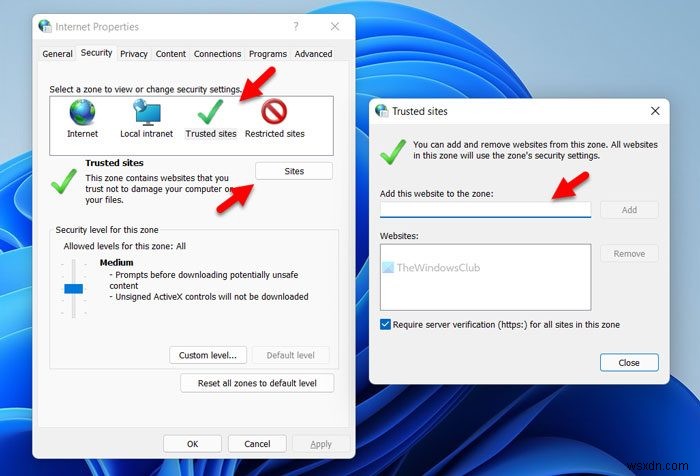
-
修正方法:Chrome または Edge での STATUS ACCESS VIOLATION エラー (解決済み)
Chrome または Edge の STATUS ACCESS VIOLATION エラーは、通常、ブラウザーのバージョンが古いか、ブラウザー拡張機能が Web サイトへのアクセスをブロックしているために発生します。その他の場合、エラーは「重い」Web サイトで表示されるか、インターネット接続に問題があるために表示されます。 このガイドでは、Chrome または Edge ブラウザーで STATUS ACCESS VIOLATION エラーを修正する方法をいくつか紹介します。 修正方法:CHROME/EDGE の STATUS_ACCESS_VIOLATION.* *提案: 以下に進む前
-
FIX:Chrome または Edge での STATUS BREAKPOINT エラー。 (解決済み)
Chrome または Edge の STATUS BREAKPOINT エラーは通常、ユーザーが Web ページをスクロールするときに、オーバークロックされたコンピューターで発生します。それ以外の場合、エラーは古いバージョンの Web ブラウザーまたはページの読み込みを妨げるブラウザー拡張機能によって引き起こされます。 このガイドでは、Chrome および Edge ブラウザーで STATUS_BREAKPOINT エラーを修正する方法をいくつか紹介します。 修正方法:ああスナップ! CHROME/EDGE の STATUS_BREAKPOINT。* *提案: 以下に進む前に、次のガ
